Bookmark túi trà xinh xinh cho teens mọt sách
Bé này rất hữu ích cho những teen mê đọc sách đấy!
Chuẩn bị những “đạo cụ” này nhé:
- Vải nỉ màu trắng
- Giấy bìa màu trắng, đỏ
- Mộoạn dâ
- Kéo, kim chỉ, keo sữa, màu vẽ màu hồng, cọ vẽ
Đến phn hành động này:
Bước 1:
- Cắt mảnh vải nỉ hình chữ nhậ vạt chéo hai đu như hình bên.
Bước 2:
- Rùi thêu mắt mũi lên này!
Video đang HOT
Bước 3:
- Tiếp tục, nhồi bôngo tro mayi. Các ấy nhớ chừa miệii nhá!
Bước 4:
Bước 5:
- Tô thêm má hồng xinh xinh nữa nè!
Bước 6:
- Cắt miếng bìa hình chữ nhật, gấp đôi vạt tròn các góc.
Bước 7:
Bước 8:
- Cắt hình trái tim bằng bìa đỏ dán lên.
Vậy là xongi nè!
Kẹpo sách là hem phải lo những trang sách bị bỏ quên nữa!
Theo PLXH
Lưu trữ Bookmark của các trình duyệt không cần phần mềm
Có rất nhiều dịch vụ đồng bộ Bookmark thông qua Internet nhưng mỗi dịch vụ bạn lại cần sử dụng 1 công cụ đi kèm để có thể đồng bộ được Bookmark của dịch vụ đó. Tại sao chúng ta không dùng luôn các công cụ có sẵn trên trình duyệt nhỉ.
Bạn muốn chuyển sang một trình duyệt mới, bạn hay ngồi quán net nhưng lại không muốn mất đi những website ưa thích của mình ? Trình duyệt mới của bạn không thể thấy được dữ liệu từ trình duyệt cũ ? Bài viết sau đây sẽ phần nào giúp bạn thoát khỏi những rắc rối đó. Hãy cùng GenK.vn tìm hiểu cách tạo ra 1 file lưu giữ các trang web đã được "đánh dấu" (Bookmark hay Favorites) trên 4 trình duyệt phổ biến IE, Opera, FireFox và Chrome.
1. Internet Explorer
Chọn File (nếu không có menubar bạn có thể nháy Alt để hiện menubar lên) rồi click chuột vào phần Import And Export, một cửa sổ mới sẽ hiện ra, tích vào Export To A File, rồi tiếp tục nhấn Next. Tiếp tục đánh dấu vào Favorites và Cookies. Next 1 lần nữa rồi sẽ có hộp thoại sẽ hỏi bạn muốn lưu file đó vào đâu, nếu muốn chuyển đến nơi bạn thích thì hãy chọn Browse và cứ thế Next như vậy cho đến khi hoàn tất.
2. Mozilla FireFox 4
Với Firefox thì các bước đơn giản hơn rất nhiều, đối với các bạn để giao diện Firefox mới thì ấn vào chữ FireFox ở góc trên bên trái màn hình chọn Bookmarks rồi chọn Show All Bookmarks. Một cửa sổ mới sẽ hiện lên, chọn Import and BackUp rồi chọn tiếp Export HTML, sau đó làm theo hướng dẫn là xong. Với các bạn sử dụng giao diện cũ của Firefox 3 thì chỉ việc chọn thẻ Bookmark> Show All Bookmark rồi làm các bước tương tự.
3. Opera
Các bạn có thể dùng theo 2 cách sau:
- Cách thứ nhất, chọn Menu> Bookmarks tiếp tục chọn Manage Bookmarks, một tab mới sẽ hiện ra. Bạn chọn mục File. Tại đây, sẽ có 2 sự lựa chọn, một là tạo ra một file lưu trữ để sử dụng duy nhất trên Opera, bạn chọn Export Opera Bookmarks, hai là bạn tạo ra file ghi nhớ sử dụng được trên các trình duyệt khác bằng cách chọn Export As HTML.
- Cách thứ hai, bạn chọn Menu> Settings, chọn tiếp Import and Export rồi chọn mục kiểu lưu trữ bạn muốn.
4. Google Chrome
Trình duyệt đình đám của Google cũng mang đến cho người dùng chức năng thuận tiện này. Để sử dụng, các bạn click chọn mục Settings rồi chọn Bookmarks Manager. Một tab mới có tên tương tự sẽ hiện lên, chọn tiếp Organize> Export Bookmarks.
Để sử dụng các file lưu trữ này, các bạn chỉ việc làm lại các bước như trên nhưng thay vì Export hãy chọn Import rồi chỉ đường dẫn đến file lưu trữ mà bạn đã lưu trong máy. Đối với những bạn hay ngồi quán net, hãy lưu file này vào email hoặc Upload lên các website lưu trữ trực tuyến khác. Các file này rất nhỏ gọn và tiện sử dụng nên bạn có thể dễ dàng tải lên tải xuống thông qua Internet. Chúc các bạn luôn thoải mái với việc lướt web mà không mất công ngồi nhớ lại các website hay đường link ưa thích mỗi khi chuyển sang trình duyệt web mới.
Tham khảo: HowToDoThings
Theo PLXH
5 bước đơn giản để sở hữu dàn máy tính mới tốt hơn 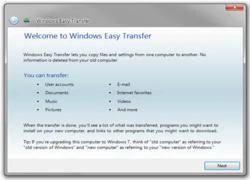 Để giúp cho chiếc máy tính mới mua trở nên hiệu quả hơn, bạn có thể tham khảo những bước đơn giản sau đây. Khi đã cảm thấy cần phải mua cho mình một máy tính mới, dù là laptop hay PC, bạn hẳn không chỉ mong muốn sẽ có được cỗ máy hoạt động hiệu quả và tiện dụng hơn mà còn...
Để giúp cho chiếc máy tính mới mua trở nên hiệu quả hơn, bạn có thể tham khảo những bước đơn giản sau đây. Khi đã cảm thấy cần phải mua cho mình một máy tính mới, dù là laptop hay PC, bạn hẳn không chỉ mong muốn sẽ có được cỗ máy hoạt động hiệu quả và tiện dụng hơn mà còn...
 Chu Thanh Huyền hơn thua với Doãn Hải My, bị nói "dựa hơi" chồng, đáp trả gắt?03:05
Chu Thanh Huyền hơn thua với Doãn Hải My, bị nói "dựa hơi" chồng, đáp trả gắt?03:05 Bộ đôi LingOrm đọ sắc với Thùy Tiên tại sự kiện Dior, để lộ chi tiết 'đụng độ'02:47
Bộ đôi LingOrm đọ sắc với Thùy Tiên tại sự kiện Dior, để lộ chi tiết 'đụng độ'02:47 Chuyên trang đình đám phán 1 câu về màn "nuốt mic" của Như Vân, fan nở mũi02:52
Chuyên trang đình đám phán 1 câu về màn "nuốt mic" của Như Vân, fan nở mũi02:52 Salim từ nữ chính bỗng hóa nữ phụ bất đắc dĩ trong đám cưới của chính mình03:06
Salim từ nữ chính bỗng hóa nữ phụ bất đắc dĩ trong đám cưới của chính mình03:06Tiêu điểm
Tin đang nóng
Tin mới nhất

5 lần 7 lượt trồng rồi bỏ, cuối cùng bà mẹ thành phố có được khu vườn sân thượng 28m xanh "mướt mải"

Loại cây xanh mang ý nghĩa hạnh phúc - bình an, dễ trồng dễ chăm sóc

Khuyên chân thành: 5 thứ này không hỏng cũng nên thay mới, để lâu "rước phiền vào thân"

Người phụ nữ 55 tuổi tiết kiệm được hơn 6 tỷ đồng trong 5 năm nhờ 6 mẹo này!

Tôi xin thề: vĩnh viễn nói không với 4 thiết kế này

Khi bước vào tuổi 40, tôi nhận thấy những thứ mình từng mua bằng rất nhiều tiền đã trở thành "nước mắt"

Đến tuổi trung niên tôi mới thật sự hiểu: Tại sao không nên bán đi căn nhà ở quê!

Kỹ sư Hà Nội bỏ việc công ty, chi gần 1 tỷ đồng xây cả khu vườn trên sân thượng, nuôi 12 con gà và gần 100 con cá

Người phụ nữ 50 tuổi ở một mình trong ngôi nhà 35m2 sau ly hôn: Cuộc sống của tôi không thể tuyệt vời hơn!

6 đồ dùng trong nhà dễ là nơi nấm mốc "làm loạn", tấn công sức khỏe cả gia đình

Rầm rộ bí kíp dùng điều hòa mùa nồm ẩm, chuyên gia "vạch trần" nhược điểm cực lớn

Bàn bếp đá thạch anh "ê hề" khuyết điểm, bảo sao nhiều người quay lưng
Có thể bạn quan tâm

Tổ Tiên căn dặn: "Đặt tủ lạnh ở 3 vị trí này hao tốn tiền của, làm mãi vẫn nghèo"
Trắc nghiệm
23:28:19 11/03/2025
Cặp sao Vbiz bị đồn "phim giả tình thật" tái hợp sau 10 năm: Nhà gái vừa đẹp vừa giàu, nhà trai trẻ mãi không già
Hậu trường phim
23:27:06 11/03/2025
Nữ idol từng đóng vai chính Lật Mặt bị mỉa mai là "rắn độc Châu Á", nhiều scandal tới nỗi flop không thể vực dậy
Nhạc quốc tế
23:17:30 11/03/2025
Vén màn chuyện tình 6 năm của tài tử Kim Soo Hyun và bạn gái kém 12 tuổi
Sao châu á
23:10:57 11/03/2025
6 bí quyết làm bánh xèo giòn rụm, không bị ướt bột
Ẩm thực
22:57:20 11/03/2025
Hoa hậu Thùy Tiên xuất hiện giữa ồn ào, Chi Bảo và vợ kém 16 tuổi mặn nồng
Sao việt
22:39:52 11/03/2025
Cận cảnh cây hoa sưa hot nhất Hà Nội khiến người người xếp hàng dài, chen chân từng mét để có bức ảnh "sống ảo"
Netizen
21:59:02 11/03/2025
Ronaldo U40 đánh bại bản thân trước tuổi 30
Sao thể thao
21:57:47 11/03/2025
Thủ tướng Phạm Minh Chính: Dự kiến giảm khoảng 50% số tỉnh, 60-70% số xã
Tin nổi bật
21:49:37 11/03/2025
Chủ quán karaoke "bật đèn xanh" cho nhân viên bán ma túy để thu hút khách
Pháp luật
21:39:05 11/03/2025
 Biến hóa cho chiếc mũ cói đơn giản
Biến hóa cho chiếc mũ cói đơn giản Khung gương vỏ sò lưu giữ kỷ niệm biển xanh
Khung gương vỏ sò lưu giữ kỷ niệm biển xanh









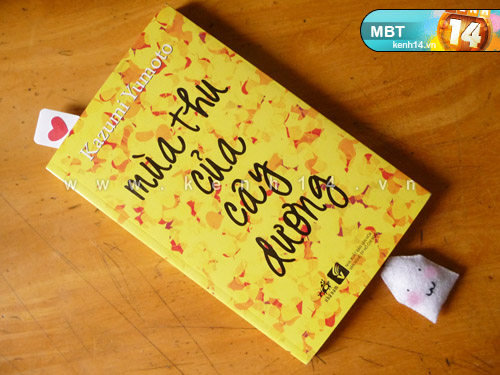


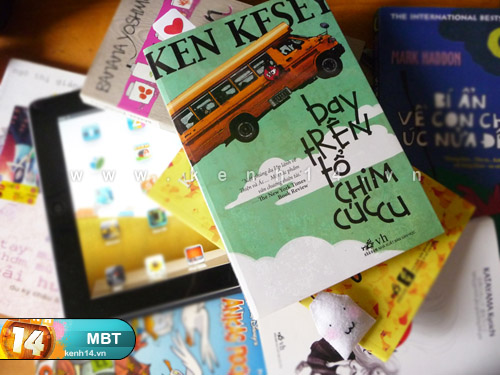

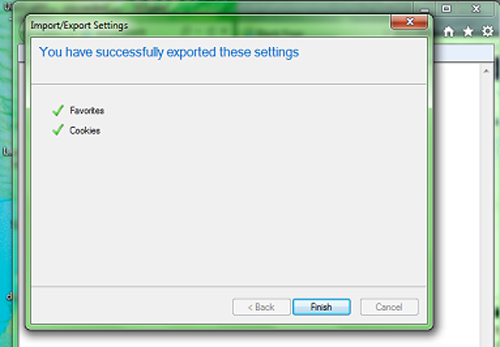
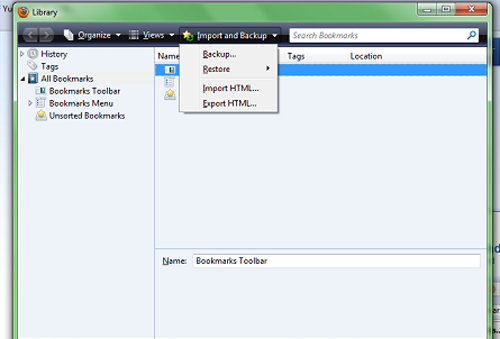
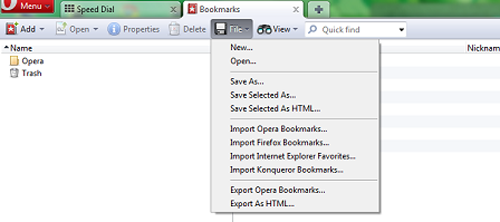


 10 điểm mới của Chrome 10
10 điểm mới của Chrome 10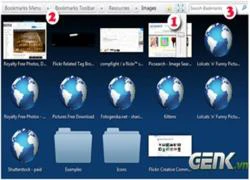 Tối ưu hóa Bookmark cho Firefox và Google Chrome
Tối ưu hóa Bookmark cho Firefox và Google Chrome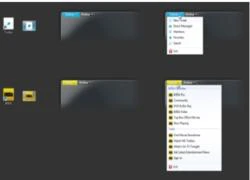 Xem trước giao diện "bom tấn" Firefox 5
Xem trước giao diện "bom tấn" Firefox 5 Đồng bộ Bookmark giữa các trình duyệt
Đồng bộ Bookmark giữa các trình duyệt Bookmark đáng yêu với hoa xinh cực lạ
Bookmark đáng yêu với hoa xinh cực lạ "Bookmark" chú mèo nhỏ mắc kẹt trong những trang sách
"Bookmark" chú mèo nhỏ mắc kẹt trong những trang sách Cận cảnh căn bếp có giá 600 triệu đồng: Nhìn sơ qua là thấy toàn đồ bếp siêu xịn xò
Cận cảnh căn bếp có giá 600 triệu đồng: Nhìn sơ qua là thấy toàn đồ bếp siêu xịn xò Nhắc bạn: 5 loài cây không nên đặt ở phòng khách kẻo vận xui tìm đến, tiêu cực bủa vây
Nhắc bạn: 5 loài cây không nên đặt ở phòng khách kẻo vận xui tìm đến, tiêu cực bủa vây Căn hộ 300m2 của cô giáo trường Ams ở Hà Nội: Tâm huyết từng góc, cực chú trọng phong thủy
Căn hộ 300m2 của cô giáo trường Ams ở Hà Nội: Tâm huyết từng góc, cực chú trọng phong thủy Bà mẹ trung niên gây sốt khi trồng dâu trên mái nhà, với kết quả thu về khiến ai cũng không ngờ
Bà mẹ trung niên gây sốt khi trồng dâu trên mái nhà, với kết quả thu về khiến ai cũng không ngờ Nam bác sĩ trồng ớt như cây cảnh trong phòng khách khiến cư dân mạng phải thốt lên: Đẹp và sang trọng quá
Nam bác sĩ trồng ớt như cây cảnh trong phòng khách khiến cư dân mạng phải thốt lên: Đẹp và sang trọng quá 2 thứ trên giường là "ổ vi khuẩn" dai dẳng, nhưng 90% chúng ta quên vệ sinh thường xuyên
2 thứ trên giường là "ổ vi khuẩn" dai dẳng, nhưng 90% chúng ta quên vệ sinh thường xuyên Căn hộ 120 m2 với Mặt Trăng nhân tạo giữa nhà
Căn hộ 120 m2 với Mặt Trăng nhân tạo giữa nhà Cô gái xinh đẹp không làm việc trong 6 năm nhưng vẫn sống đủ nhờ khu vườn ở tầng một!
Cô gái xinh đẹp không làm việc trong 6 năm nhưng vẫn sống đủ nhờ khu vườn ở tầng một! Sau Lê Phương, thêm 1 sao nữ lên livestream ẩn ý về người diễn giả trân trong tang lễ của Quý Bình
Sau Lê Phương, thêm 1 sao nữ lên livestream ẩn ý về người diễn giả trân trong tang lễ của Quý Bình Kim Soo Hyun chính thức "phản đòn" livestream bóc phốt: Nghe mà hoang mang tột độ!
Kim Soo Hyun chính thức "phản đòn" livestream bóc phốt: Nghe mà hoang mang tột độ!
 Đại gia đang bị con trai tố cáo bao nuôi cùng lúc Trịnh Sảng và 9 cô "vợ bé" khác ở Mỹ là ai?
Đại gia đang bị con trai tố cáo bao nuôi cùng lúc Trịnh Sảng và 9 cô "vợ bé" khác ở Mỹ là ai? Kim Soo Hyun bị đào lại hình ảnh đi xem concert cùng 1 nữ idol, tiện thể xin số của gái lạ
Kim Soo Hyun bị đào lại hình ảnh đi xem concert cùng 1 nữ idol, tiện thể xin số của gái lạ Nghi vấn Kim Sae Ron bị ép tiếp khách vào ngày xảy ra vụ say rượu lái xe?
Nghi vấn Kim Sae Ron bị ép tiếp khách vào ngày xảy ra vụ say rượu lái xe? Quá đau đớn trước lời cầu xin của mẹ Kim Sae Ron, chính Kim Soo Hyun đã phá nát danh dự một kiếp người
Quá đau đớn trước lời cầu xin của mẹ Kim Sae Ron, chính Kim Soo Hyun đã phá nát danh dự một kiếp người Hôn nhân hạnh phúc của vợ chồng diễn viên Chi Bảo
Hôn nhân hạnh phúc của vợ chồng diễn viên Chi Bảo Lê Phương chia sẻ ẩn ý sau tang lễ Quý Bình, netizen nghi ngờ liên quan đến vợ của cố nghệ sĩ
Lê Phương chia sẻ ẩn ý sau tang lễ Quý Bình, netizen nghi ngờ liên quan đến vợ của cố nghệ sĩ Drama dồn dập: "Ông hoàng" Châu Kiệt Luân đánh bài thua hơn 3.500 tỷ, phải thế chấp 3 biệt thự và 1 máy bay riêng?
Drama dồn dập: "Ông hoàng" Châu Kiệt Luân đánh bài thua hơn 3.500 tỷ, phải thế chấp 3 biệt thự và 1 máy bay riêng?
 Bị chỉ trích "khóc không có giọt nước mắt" trong đám tang Quý Bình, một nữ nghệ sĩ lên tiếng
Bị chỉ trích "khóc không có giọt nước mắt" trong đám tang Quý Bình, một nữ nghệ sĩ lên tiếng

 Nóng: Kim Soo Hyun trực tiếp lên tiếng về tin hẹn hò Kim Sae Ron 15 tuổi, quấy rối cố diễn viên
Nóng: Kim Soo Hyun trực tiếp lên tiếng về tin hẹn hò Kim Sae Ron 15 tuổi, quấy rối cố diễn viên 'Mỹ nhân phim hành động' Phi Ngọc Ánh mắc ung thư
'Mỹ nhân phim hành động' Phi Ngọc Ánh mắc ung thư Lê Phương gây hoang mang khi đăng status sau tang lễ Quý Bình, nhiều nghệ sĩ vào bình luận ẩn ý
Lê Phương gây hoang mang khi đăng status sau tang lễ Quý Bình, nhiều nghệ sĩ vào bình luận ẩn ý